Brisanje praznih vrstic v preglednici Microsoft Excel
Tabele, ki vsebujejo prazne črte, ne izgledajo zelo estetsko. Poleg tega lahko zaradi nepotrebnih vrstic pomikanje po njih postane bolj zapleteno, saj se morate pomakniti po večjem območju celic, da se premaknete od začetka do konca tabele. Ugotovimo, kako obstajajo načini za odstranjevanje praznih vrstic v programu Microsoft Excel in kako jih odstraniti hitreje in lažje.
Standardno odstranjevanje
Najbolj znan in priljubljen način za odstranjevanje praznih vrstic je uporaba menija Excel. Če želite tako odstraniti vrstice, izberite vrsto celic, ki ne vsebuje podatkov, in kliknite desno miškino tipko. V kontekstnem meniju, ki se odpre, se premaknemo na element »Izbriši ...«. Kontekstnega menija ne morete poklicati, vendar na tipkovnici vnesite »Ctrl +«.
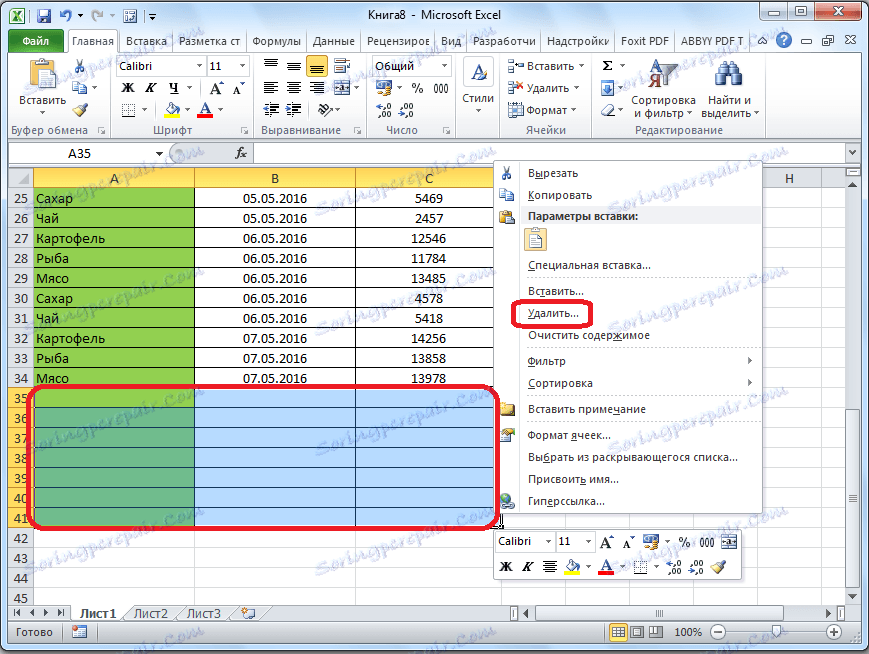
Prikaže se majhno okno, v katerem morate določiti, kaj točno želimo izbrisati. Postavite stikalo v položaj »vrstica«. Kliknite gumb "V redu".
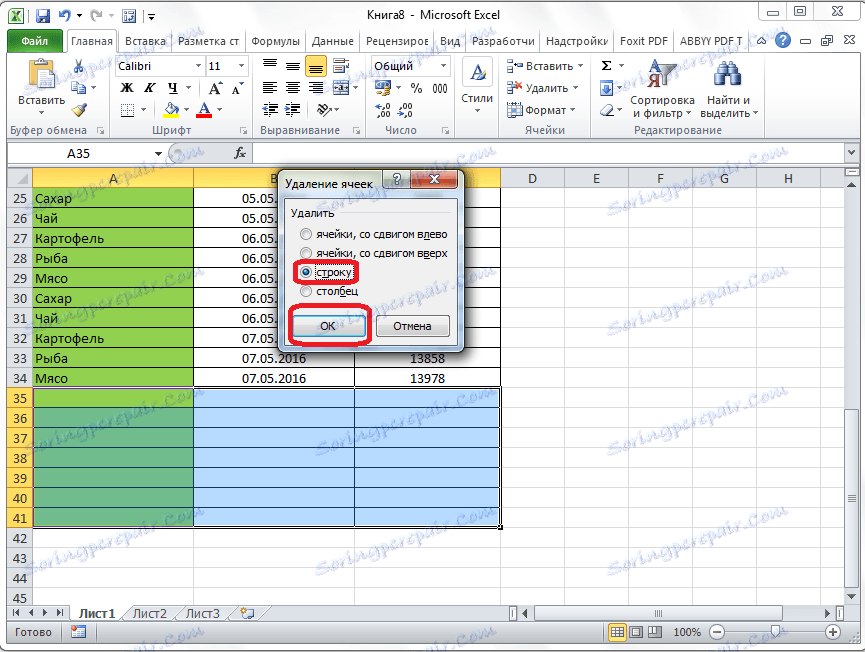
Po tem bodo izbrisane vse vrstice izbranega območja.
Druga možnost je, da izberete celice v ustreznih vrsticah in na zavihku »Domov« kliknite gumb »Izbriši«, ki se nahaja v orodni vrstici »Celice« na traku. Po tem se takoj odpravi brez dodatnih pogovornih oken.
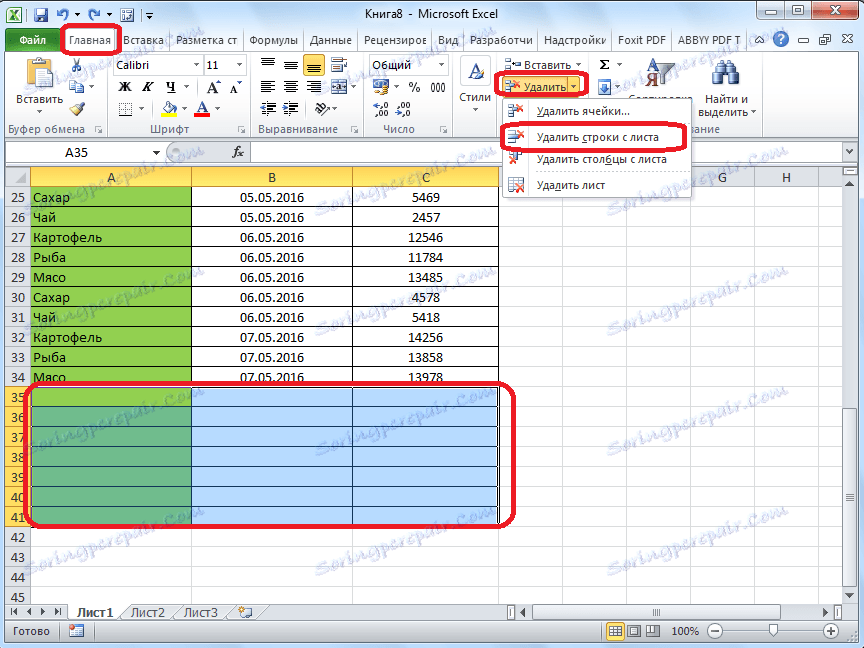
Seveda je metoda zelo preprosta in znana. Ampak, ali je najbolj prikladno, hitro in varno?
Sortiranje
Če so prazne črte na enem mestu, bo njihovo odstranjevanje precej enostavno. Toda, če so raztreseni po mizi, lahko njihovo iskanje in odstranitev traja precej časa. V tem primeru bi morali sortiranje pomagati.
Izberite celotno tabelo. Kliknite z desnim gumbom miške in v kontekstnem meniju izberite »Razvrsti«. Po tem se prikaže drug menu. V njem morate izbrati enega od naslednjih elementov: »Razvrsti od A do Z«, »Od najmanjše do najvišje« ali »Od nove do stare«. Kateri od naštetih elementov bo v meniju odvisen od vrste podatkov, ki se nahaja v celicah tabele.
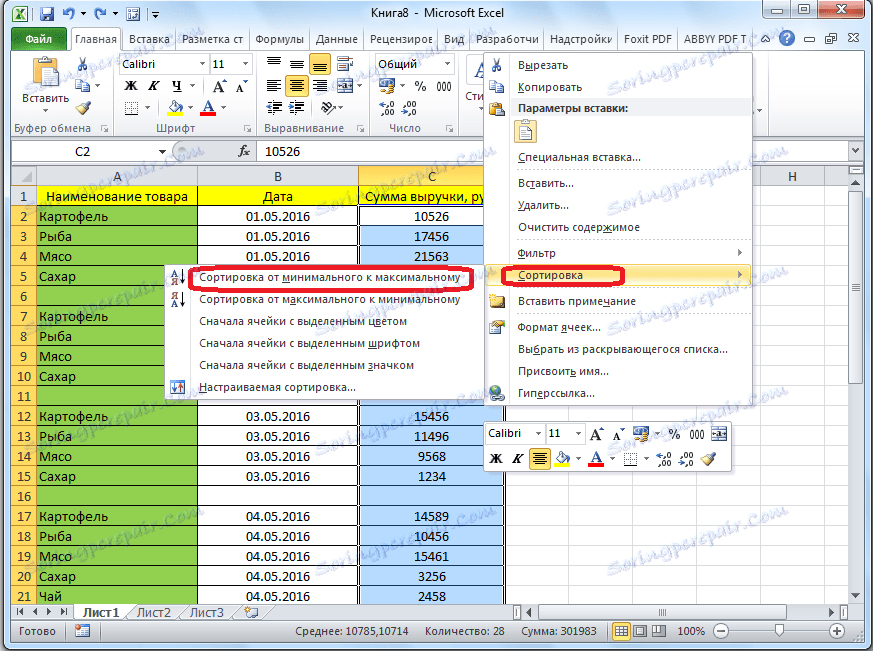
Ko je zgornja operacija končana, se vse prazne celice premaknejo na dno tabele. Sedaj lahko te celice odstranimo z eno od metod, ki so opisane v prvem delu lekcije.
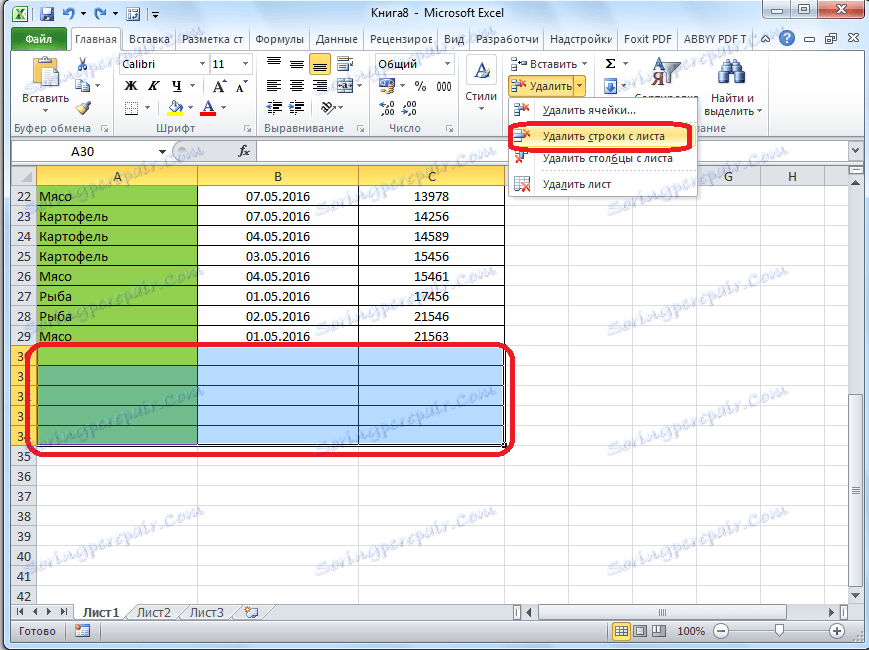
Če je vrstni red postavitve celic v tabelo kritično pomemben, pred vstavljanjem vrste vstavimo še en stolpec na sredini tabele.
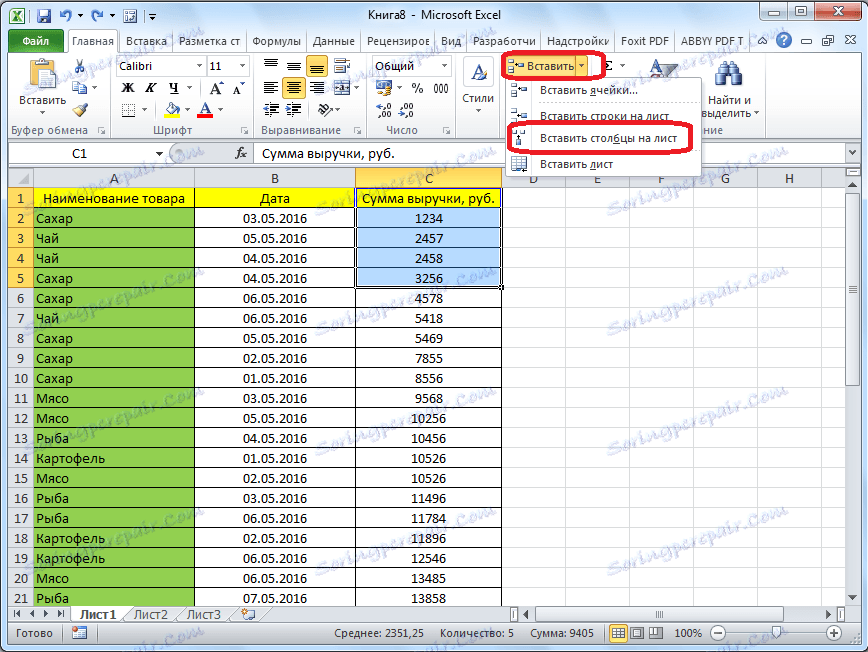
Vse celice tega stolpca so oštevilčene po vrstnem redu.
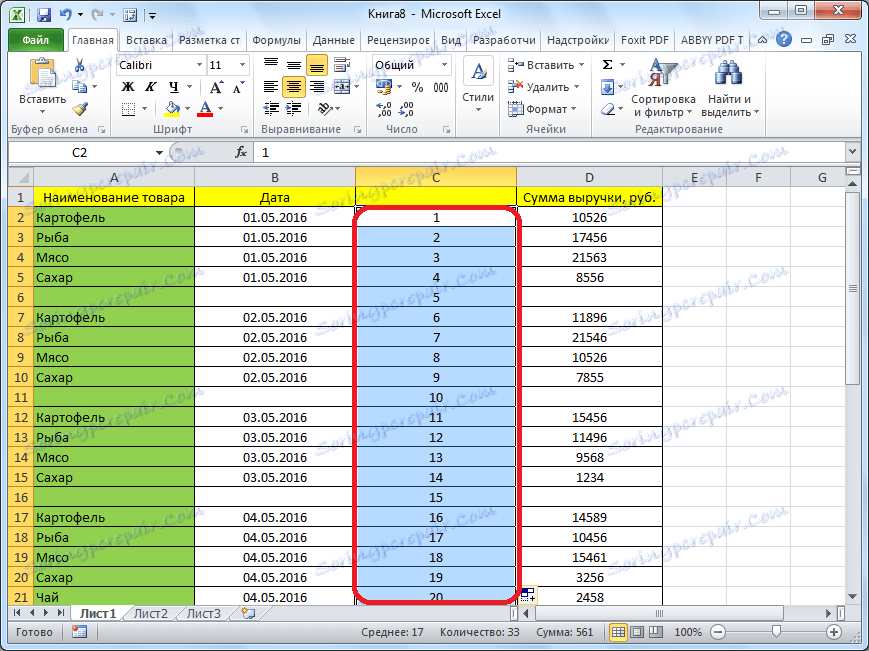
Nato razvrščajte po katerem koli drugem stolpcu in izbrišite prestavljene celice, kot je opisano zgoraj.
Po tem, da vrnete vrstni red vrstic do tistega, ki je bil že pred sortiranjem, razvrstimo stolpec s številkami vrstic »Od najmanjšega do najvišjega«.
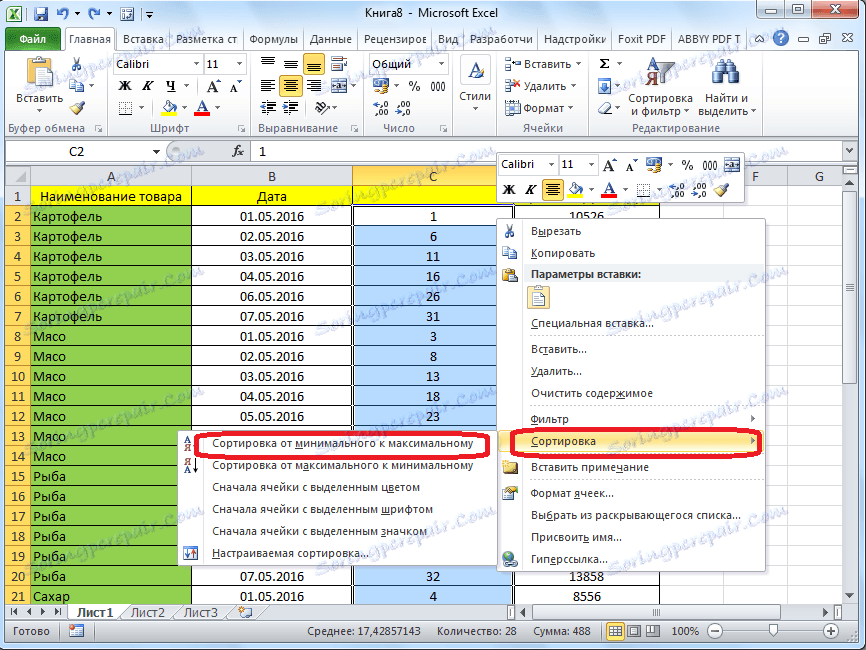
Kot vidite, so vrstice razporejene po istem vrstnem redu, razen praznih, ki so izbrisane. Zdaj moramo dodati stolpec samo z rednim številom. Izberite ta stolpec. Nato kliknite na gumb »Izbriši«. V spustnem meniju izberite »Izbriši stolpce iz lista«. Po tem bo izbrisan zahtevani stolpec.
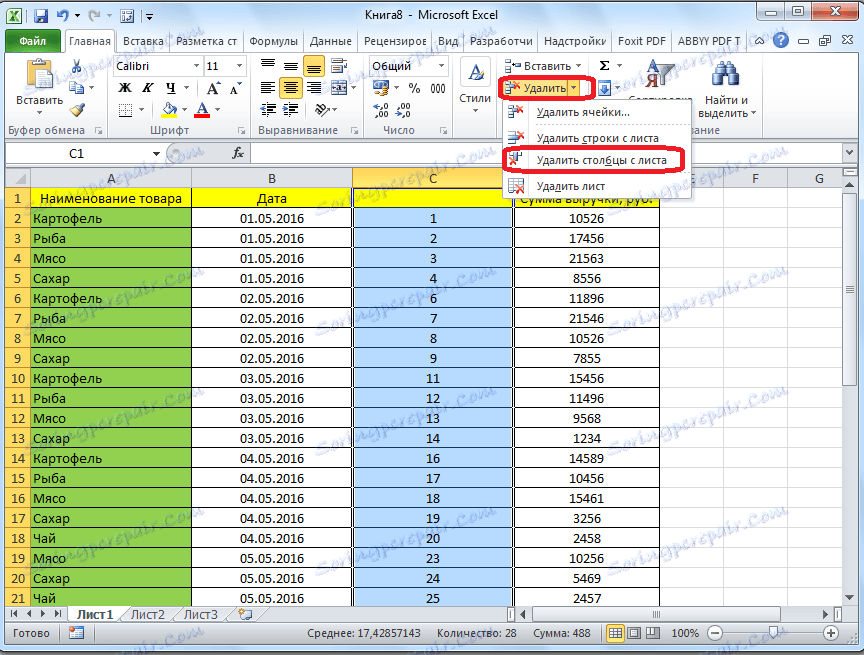
Lekcija: Sortiranje v programu Microsoft Excel
Uporaba filtra
Druga možnost za skrivanje praznih celic je uporaba filtra.
Izberite celotno območje tabele in na zavihku »Domov« kliknite gumb »Razvrsti in filtriraj«, ki se nahaja v nastavitvenem bloku »Uredi«. V prikazanem meniju pojdite na element »Filter«.
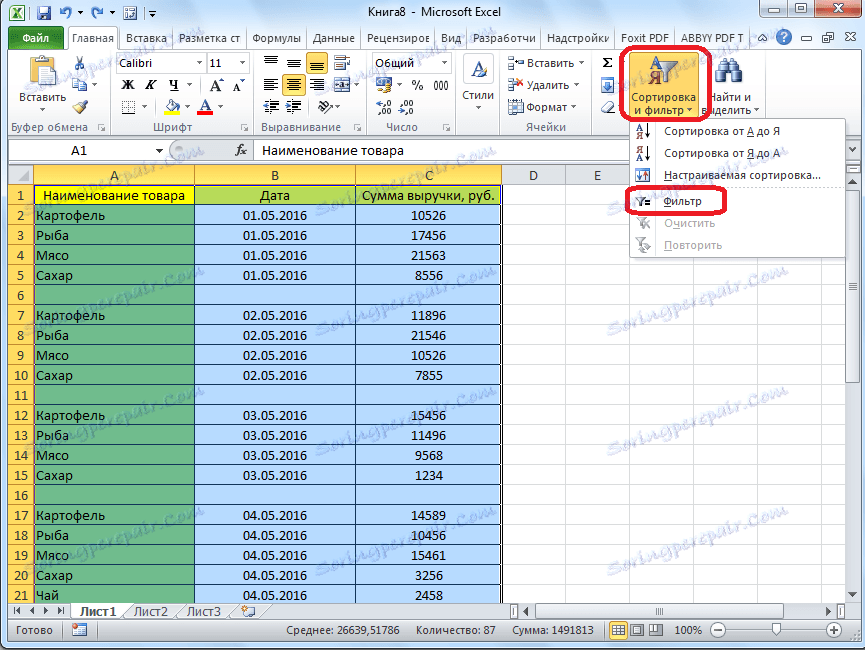
V celicah pokrovov tabele se prikaže značilna ikona. Kliknite to ikono v poljubnem stolpcu po vaši izbiri.
V meniju, ki se prikaže, počistite polje »Prazno«. Kliknite gumb "V redu".
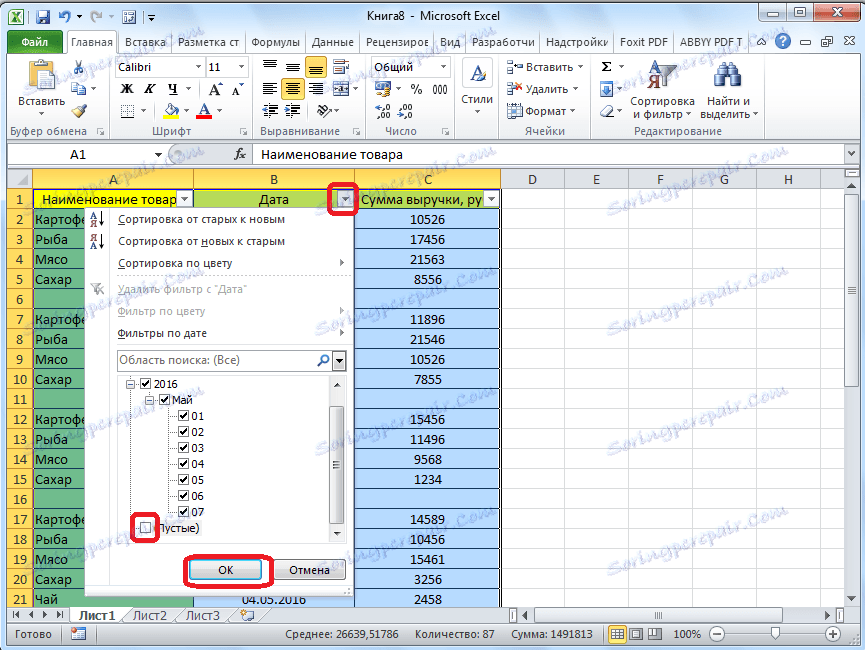
Kot lahko vidite, so bile prazne črte izginule, potem ko so bile filtrirane.
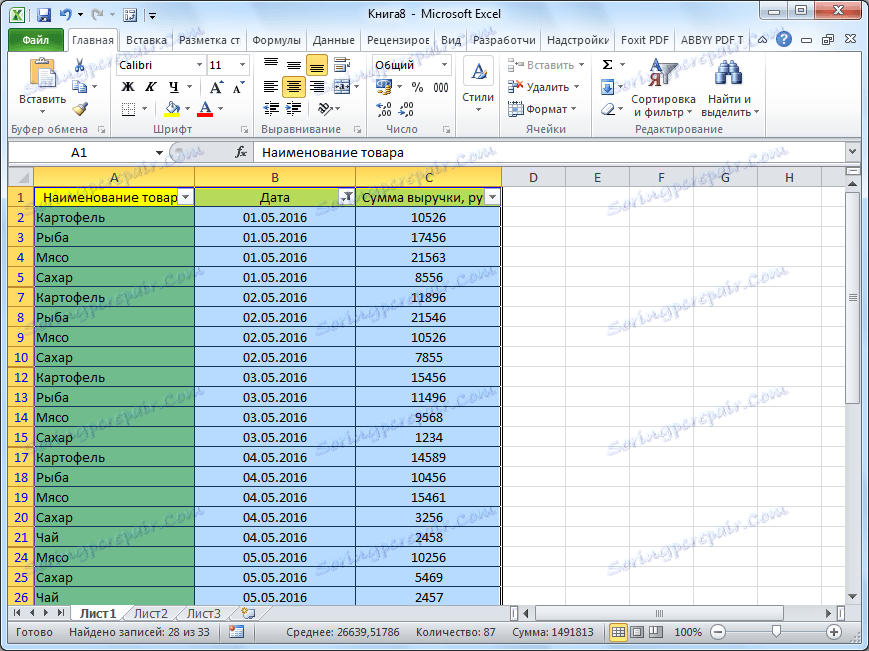
Lekcija: Kako uporabljati samodejno filtriranje v programu Microsoft Excel
Izberite celice
Druga metoda brisanja izbira skupine praznih celic. Če želite uporabiti to metodo, najprej izberite celotno tabelo. Nato na zavihku »Domov« kliknite gumb »Najdi in označite«, ki se nahaja na traku v skupini orodij »Uredi«. V meniju, ki se pojavi, kliknite na "Izbira skupine celic ...".
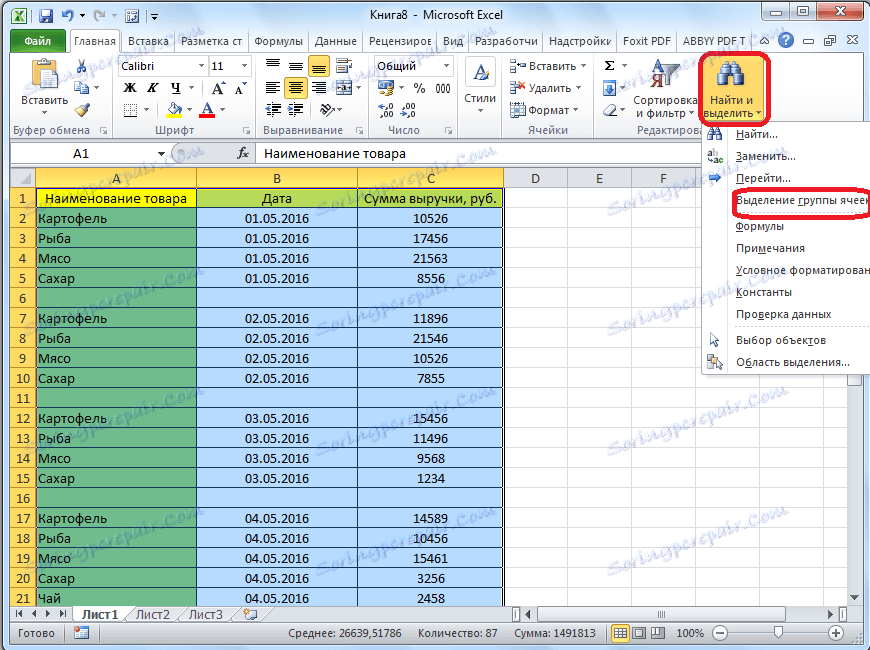
Odpre se okno, v katerem premaknemo stikalo v položaj "prazne celice". Kliknite gumb "V redu".
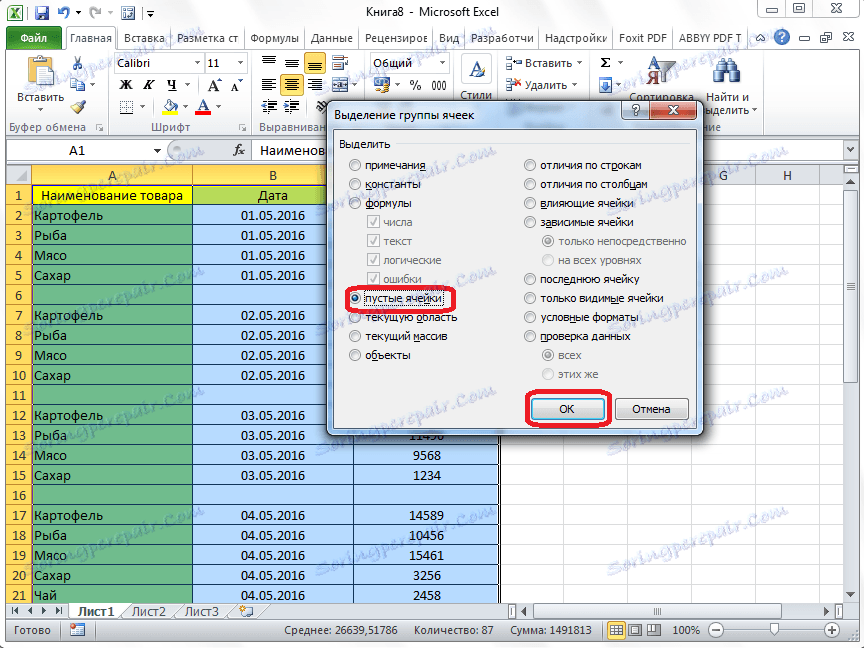
Kot lahko vidite, so bile nato dodeljene vse vrstice, ki vsebujejo prazne celice. Sedaj kliknite na gumb »Izbriši«, ki nam je že znan, ki se nahaja na traku v skupini orodij »Celice«.
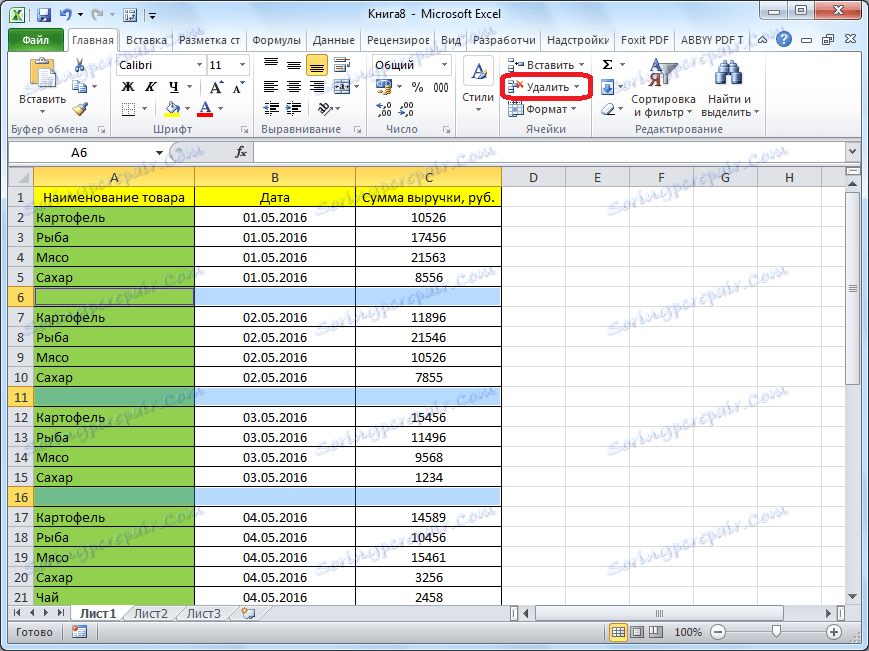
Po tem bodo vse prazne črte odstranjene iz tabele.
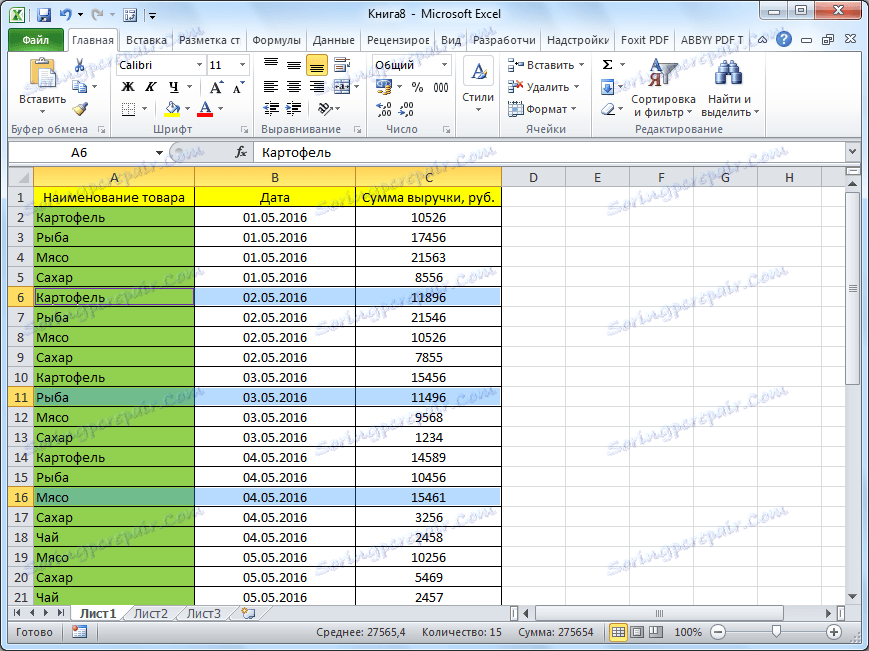
Pomembno opozorilo! Slednje metode ni mogoče uporabiti v tabelah s prekrivajočimi se območji in s praznimi celicami, ki so v vrsticah, kjer so na voljo podatki. V tem primeru lahko pride do premika celic in tabela je prekinjena.
Kot lahko vidite, obstaja več načinov za odstranitev praznih celic iz tabele. Katera metoda je najprimernejša za uporabo, je odvisna od kompleksnosti tabele in od tega, kako natančno so prazne črte razpršene po njej (ki se nahajajo v enem bloka ali pa so zmešane z vrsticami, napolnjenimi s podatki).
